검증된 AI 요약 ◀▼
Salesforce 계정, 연락처 또는 리드가 수정될 때 조직 및 사용자를 자동으로 만들고 업데이트하도록 Salesforce에서 데이터 동기화를 구성하세요. 이러한 일방 동기화는 일치 기준 및 필드 맵핑을 사용하여 레코드가 정확하게 연결되도록 하세요. 동기화는 Salesforce API 제약으로 인해 제한되며 Zendesk에서 변경된 내용을 반영하지 않습니다. 올바른 설정으로 동기화 오류를 피하세요.
Salesforce용 Zendesk 연동 서비스는 Salesforce에서 Zendesk Support로 한 방향 데이터 동기화를 제공합니다. 이 문서에서는 다음 두 가지 유형의 데이터 동기화 설정 방법에 대해 설명합니다.
- Salesforce 계정을 Zendesk 조직에 — Salesforce 계정이 만들어지거나 수정되면 Support에 자동으로 Zendesk 조직이 만들어지고 업데이트됩니다.
- Salesforce 연락처 또는 리드를 Zendesk 사용자에 — Salesforce 연락처 또는 리드가 만들어지거나 수정되면 Support에 자동으로 Zendesk 사용자가 만들어지고 업데이트됩니다.
관련 문서:
데이터 동기화 프로세스 이해하기
기존 Salesforce 레코드에서 맵핑된 필드가 업데이트되거나 새 레코드가 만들어질 때 데이터 동기화가 트리거됩니다. 업데이트된 맵핑되지 않은 필드는 동기화를 트리거하지 않습니다.
Salesforce 레코드가 만들어지거나 업데이트될 때 동기화 프로세스가 Zendesk Support에 새 레코드를 만들지 또는 기존 레코드를 업데이트할지 결정합니다. 이 프로세스는 정의된 기준에 따라 필드 값을 비교하여 수행됩니다.
기존 레코드와 일치하거나, Support에서 새 레코드를 만든 후에는 Salesforce 레코드와 Support 레코드가 연결됩니다. 즉, Salesforce의 레코드에 대한 이후 업데이트는 일치 기준을 사용하지 않고, 대신 Support의 연결된 레코드를 업데이트합니다.
두 개 이상의 일치 기준을 찾는 경우에는 동기화에서 어느 레코드를 업데이트해야 하는지 결정할 수 없습니다. 이는 백그라운드 프로세스이므로 지속적 동기화에서 레코드를 업데이트하지 않고 실패한 동기화 이벤트를 기록합니다.
Salesforce 사용자가 Salesforce 플로우, 영업 프로세스 또는 Apex 트리거를 통해 간접적으로 맵핑된 필드를 업데이트하는 경우에는 간접 업데이트를 트리거한 사용자가 맵핑된 필드에 대한 편집 권한이 없으면 해당 필드가 Zendesk에 동기화되지 않을 수 있습니다.
Salesforce API를 사용하여 맵핑된 필드에 레코드가 만들어지거나 업데이트되면 Zendesk에 동기화가 트리거됩니다.
데이터 동기화는 한 방향이므로 Zendesk에 적용된 모든 변경 내용이 Salesforce에 반영되지 않습니다.
Salesforce 계정을 Zendesk 조직에 동기화
Salesforce 계정을 Zendesk 조직에 동기화는 기본적으로 레코드 일치를 위해 계정 이름을 조직 이름에 사용하는 일대일 동기화입니다. 하지만 모든 Salesforce 구현에서 이 규칙을 준수하는 것은 아닙니다. 중복 계정 이름이 있는 경우에는 이를 다른 고유한 계정 필드로 변경할 수 있습니다. 고유한 계정 필드가 없는 경우에는 이 기능이 적합하지 않을 수도 있습니다.
이 데이터 동기화에는 다음과 같은 제한 사항이 있습니다.
- 데이터 동기화는 Salesforce 스트리밍 API 관리자 한도를 사용합니다. 예를 들어 대량의 데이터를 동기화해야 하는 경우에는 관리자 한도를 초과하여 데이터가 동기화되지 않을 수 있습니다.
- Salesforce 개인 계정을 Zendesk 조직으로서 가져옵니다. Salesforce 개인 계정을 Zendesk 사용자로 추가하려는 경우 사용자 일괄 가져오기를 수행하거나 Salesforce 관련 정보로 사용자 API를 만들 수 있습니다.
Salesforce 연락처 또는 리드를 Zendesk 사용자에 동기화
Salesforce 연락처 또는 리드를 Zendesk 사용자에 동기화는 고유한 이메일 주소를 기반으로 하는 일대일 동기화입니다. 하지만 모든 Salesforce 구현에서 이 규칙을 준수하는 것은 아니므로 이 기능이 사용자 요구에 적합한지 고려해 보세요.
이 데이터 동기화에는 다음과 같은 제한 사항이 있습니다.
- 보안상의 이유로 Zendesk 사용자가 상담사나 관리자인 경우에는 데이터 동기화 시 Salesforce 연락처가 Zendesk 사용자로 동기화되지 않습니다.
- 데이터 동기화는 Salesforce 스트리밍 API 관리자 한도를 사용합니다. 예를 들어 대량의 데이터를 동기화해야 하는 경우에는 관리자 한도를 초과하여 데이터가 동기화되지 않을 수 있습니다.
데이터 동기화 설정하기
데이터 동기화를 설정하려면 Salesforce와 Zendesk 관리 센터에서 몇 가지 작업을 수행해야 합니다.
연동 서비스를 위한 데이터 동기화를 설정하려면 다음과 같이 하세요.
- Salesforce용 Zendesk 연동 서비스를 설정합니다.
- Salesforce API 설정 및 동기화를 위한 권한을 구성합니다.
- 관리 센터에서 Salesforce 계정을 Zendesk 조직에 동기화 및 Salesforce 연락처 또는 리드를 Zendesk 사용자에 동기화에 대한 동기화 설정을 구성합니다.
Salesforce API 설정 및 권한 구성하기
데이터 동기화를 설정하기 전에 데이터 동기화가 성공적으로 이루어질 수 있도록 몇 가지 Salesforce API 설정 및 권한을 사용 설정해야 합니다. 다음 절차의 정보는 Salesforce Lightning Edition용으로 설명되어 있습니다.
Salesforce API를 사용 설정하려면 다음과 같이 하세요.
- Salesforce Setup 페이지에서 Administration > Users > Profiles를 선택합니다.
- System Administrator 또는 인증된 사용자의 프로필을 선택합니다.
-
System Permissions를 클릭하고 API enabled 확인란을 선택합니다.

스트리밍 API 채널 권한을 설정하려면 다음과 같이 하세요.
- Salesforce Setup 페이지에서 Administration > Users > Profiles를 선택합니다.
- 연동 서비스를 설정하는 관리자의 사용자 프로필을 선택합니다.
-
Object Settings > Streaming Channels를 클릭하고, Object Permissions 아래에서 Read 확인란을 선택합니다.

PushTopic 권한을 설정하려면 다음과 같이 하세요.
- Salesforce Setup 페이지의 왼쪽 사이드바에서 Administration > Users > Profiles를 선택합니다.
- 연동 서비스를 설정하는 관리자의 사용자 프로필을 선택합니다.
- Object Settings > Push Topic을 클릭하고 Edit을 클릭합니다.
-
Object Permissions에서 Read 확인란을 선택하고 Save를 클릭합니다.

스트리밍 API을 사용 설정하려면 다음과 같이 하세요.
- Salesforce Setup 페이지의 왼쪽 사이드바에서 Platform tools > User Interface > User Interface를 선택합니다.
-
Setup 아래에서 Enable Streaming API 확인란을 선택합니다.

Salesforce 계정을 Zendesk 조직에 동기화 구성하기
다음 절차는 Salesforce 계정이 만들어지거나 수정되면 Support에 자동으로 Zendesk 조직이 만들어지고 업데이트되도록 동기화를 설정하는 데 대해 설명합니다.
Salesforce 계정을 Zendesk 조직에 동기화를 구성하려면 다음과 같이 하세요.
- 관리 센터의 사이드바에서
 앱 및 연동 서비스를 클릭한 다음 연동 서비스 > 연동 서비스를 선택합니다.
앱 및 연동 서비스를 클릭한 다음 연동 서비스 > 연동 서비스를 선택합니다. - 연동 서비스 페이지에서 Salesforce를 클릭합니다.
- 데이터 동기화 탭을 클릭합니다.
- 계정에서 조직으로 동기화에서 구성을 클릭합니다.
- 동기화 사용 확인란을 선택하고 어느 계정 및 계정 필드가 Zendesk에 동기화되는지에 대한 설정을 구성합니다.
- 동기화 필터링에서 조건부 필터를 구성하여 어느 Salesforce 계정이 Zendesk에 동기화되는지 정의합니다. 자세한 내용은 동기화 필터링 이해하기를 참조하세요.
- 일치 기준에서 Salesforce 계정을 Zendesk 조직에 일치시키기 위한 기준을 설정합니다. 자세한 내용은 일치 기준 이해하기를 참조하세요.
- 필드 맵핑에서 Zendesk 조직 필드로 채우려는 Salesforce 계정 필드를 맵핑합니다. 자세한 내용은 필드 맵핑 이해하기를 참조하세요.
-
동기화된 조직 맵핑에서 Zendesk 조직을 Salesforce 계정에 맵핑하도록 선택할 수 있습니다. 기본 또는 사용자 지정 Salesforce 계정 필드를 선택하세요. 이 일방 동기화는 Salesforce 계정에 연결된 Zendesk 사용자를 표시하는 데 유용합니다. 참고: 이 맵핑 필드는 Zendesk가 조직 ID를 보낼 수 있는 곳입니다. 이 데이터가 쓰여지는 것을 보려는 필드를 선택하세요. 이전에 있었던 모든 정보를 덮어씁니다. Salesforce 통합은 첫 번째 성공적인 동기화에서만 동기화된 조직 맵핑 필드에 조직 ID를 기록합니다. 후속 동기화에서는 Salesforce 내에서 이 필드를 채우지 않습니다.
-
Zendesk 외부 ID에서 외부 ID가 Zendesk 조직 외부 ID 필드를 채우게 하려면 확인란을 선택합니다. Salesforce 계정 ID에만 설정될 수 있습니다. 참고: 모든 기존 외부 ID 값이 무시되며 되돌릴 수 없습니다. 이는 이 필드에 의존하는 다른 애플리케이션에 영향을 미칠 수 있습니다. 이 변경 내용은 저장을 클릭할 때에만 적용됩니다.
- 저장을 클릭하여 구성을 저장합니다. 설정이 저장되었다는 확인 메시지가 표시됩니다.
Salesforce 연락처 또는 리드를 Zendesk 사용자에 동기화 구성하기
다음 절차는 Salesforce 연락처 또는 리드가 만들어지거나 수정되면 Support에 자동으로 Zendesk 사용자가 만들어지고 업데이트되도록 동기화를 구성하는 데 대해 설명합니다.
Salesforce 연락처 또는 리드를 Zendesk 사용자에 동기화 설정을 구성하려면 다음과 같이 하세요.
- 관리 센터의 사이드바에서
 앱 및 연동 서비스를 클릭한 다음 연동 서비스 > 연동 서비스를 선택합니다.
앱 및 연동 서비스를 클릭한 다음 연동 서비스 > 연동 서비스를 선택합니다. - 연동 서비스 페이지에서 Salesforce를 클릭합니다.
- 데이터 동기화 탭을 클릭합니다.
- 연락처/리드에서 사용자로 동기화에서 구성을 클릭합니다.
- 동기화 사용 확인란을 선택하고 어느 연락처 또는 리드 및 연결된 필드가 Zendesk에 동기화되는지에 대한 설정을 구성합니다.
- 동기화 유형에서 Salesforce 연락처 또는 리드를 기준으로 Zendesk 사용자를 만들지 여부를 선택합니다. 한 가지만 선택할 수 있습니다.
- 동기화 필터링에서 조건부 필터를 구성하여 어느 Salesforce 연락처 또는 리드가 Zendesk에 동기화되는지 선택합니다. 자세한 내용은 동기화 필터링 이해하기를 참조하세요.
- 일치 기준에서 Salesforce 연락처 또는 리드를 Zendesk 사용자에 일치시키기 위한 기준을 설정합니다. 자세한 내용은 일치 기준 이해하기를 참조하세요.
- 필드 맵핑에서 Zendesk 조직 필드로 채우려는 Salesforce 연락처 또는 리드 필드를 맵핑합니다. 자세한 내용은 필드 맵핑 이해하기를 참조하세요.
-
동기화된 사용자 맵핑에서 Zendesk 사용자를 Salesforce 연락처나 리드에 맵핑하도록 선택할 수 있습니다. 기본 또는 사용자 지정 Salesforce 연락처나 리드 필드를 선택하세요. 이 일방 동기화는 Salesforce 연락처나 리드에 연결된 Zendesk 사용자를 표시하는 데 유용합니다.참고: 이 맵핑 필드는 Zendesk가 사용자 ID를 보낼 수 있는 곳입니다. 이 데이터가 쓰여지는 것을 보려는 필드를 선택하세요. 이전에 있었던 모든 정보를 덮어씁니다. Salesforce 통합은 첫 번째 성공적인 동기화에서만 동기화된 사용자 맵핑 필드에 사용자 ID를 기록합니다. 후속 동기화에서는 Salesforce 내에서 이 필드를 채우지 않습니다.
-
Zendesk 외부 ID에서 외부 ID가 Zendesk 사용자 외부 ID 필드를 채우게 하려면 확인란을 선택합니다. Salesforce 연락처 ID에만 설정될 수 있습니다. 참고: 모든 기존 외부 ID 값이 무시되며 되돌릴 수 없습니다. 이는 이 필드에 의존하는 다른 애플리케이션에 영향을 미칠 수 있습니다. 이 변경 내용은 저장을 클릭할 때에만 적용됩니다.
- 일반 옵션에서 환영 이메일 보내기 확인란을 선택하여 Support의 신규 사용자에게 환영 이메일을 보냅니다. 자세한 내용은 환영 이메일 및 계정 확인 이메일 사용자 지정하기를 참조하세요.
- 저장을 클릭하여 구성을 저장합니다. 설정이 저장되었다는 확인 메시지가 표시됩니다.
동기화 필터링 이해하기
데이터 동기화 > 동기화 필터링 섹션에서 어느 Salesforce 계정이 Zendesk에 동기화되는지 필터링하거나, 어느 Salesforce 연락처 또는 리드가 Zendesk에 동기화되는지 선택할 수 있습니다. 조건 문을 만들어 동기화를 제어할 수 있습니다. 필터를 설정하지 않으면 모든 계정이 동기화 범위에 포함됩니다.
동기화 필터 조건을 만들려면 다음과 같이 필드, 연산자 및 값을 지정하세요.
- 다음 조건을 모두 충족: 동기화에 Salesforce 레코드를 포함하려면 이 섹션에 추가된 모든 조건을 충족해야 합니다.
- 다음 조건 중 하나 이상 충족: 동기화에 Salesforce 레코드를 포함하려면 이 섹션의 조건 중 하나 이상을 충족해야 합니다.
동기화 필터링에는 다음과 같은 규칙이 있습니다.
- 모든 값은 대소문자를 구분합니다.
- 조건의 여러 값은 띄어쓰기 없이 쉼표로 구분할 수 있습니다.
- 동기화 필터에서 Salesforce 선택 목록 필드를 사용할 때 값은 선택 목록 옵션의 API 이름이어야 합니다.
- Salesforce의 계정 레코드 유형 필드는 지원되지 않습니다.
- 확인란 유형 필드가 조건으로 사용된 경우에는 참 또는 거짓 값을 입력합니다.
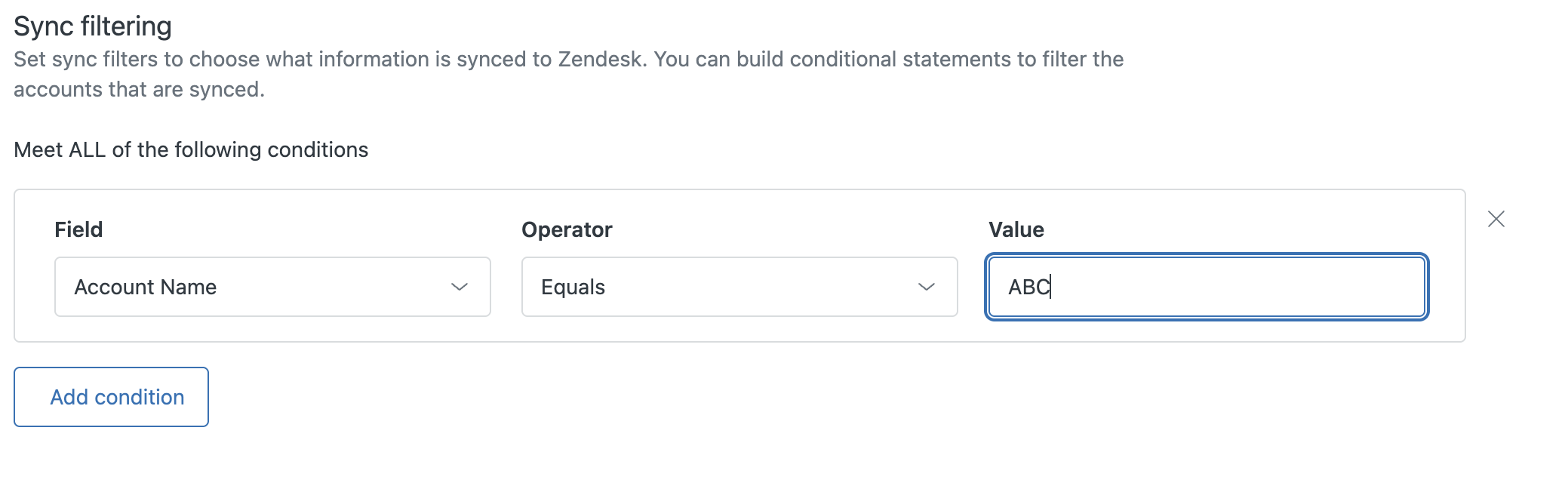
다음 Salesforce 필드는 필터링에 지원되지 않습니다.
- 수식 필드
- 조회 필드
- 긴 텍스트 영역 필드
- 통화 필드
일치 기준 이해하기
데이터 동기화 > 일치 기준 섹션에서 Salesforce 계정을 Zendesk 조직에 또는 Salesforce 연락처 또는 리드를 Zendesk 사용자에 일치시키기 위한 기준이 설정됩니다. Salesforce에서 레코드가 만들어지거나 변경되면 동기화 프로세스가 Support에서 새 조직이나 사용자 레코드를 만들어야 할지 또는 기존 조직 또는 사용자 레코드를 업데이트해야 할지 확인합니다. 이 프로세스는 정해 놓은 일치 기준에서 설정된 값을 비교하여 수행됩니다. 일치 항목을 찾으면 필드 맵핑 설정에 따라 해당 필드가 업데이트됩니다.
Zendesk 필드 드롭다운의 옵션은 Salesforce 드롭다운에서 선택하는 필드 유형에 따라 다릅니다. 기본 및 사용자 지정 필드가 일치에 지원됩니다.
참고:
- 현재 하나의 일치 기준만 지원됩니다.
- 두 개 이상의 일치 기준을 찾는 경우에는 어느 레코드를 업데이트해야 하는지 결정할 수 없으므로 동기화가 이루어지지 않습니다. 이 경우 지속적 동기화에서 레코드를 업데이트하지 않고 실패한 동기화 이벤트를 기록합니다.
- Salesforce의 전화 필드는 Zendesk 필드의 일치 기준으로 사용할 수 없습니다.
필드 맵핑 이해하기
필드 맵핑 섹션을 통해 Salesforce 필드를 Zendesk 필드에 맵핑할 수 있습니다. 모든 Salesforce 계정, 연락처 또는 리드 필드가 기본 또는 사용자 지정 Zendesk 필드에 맵핑되어야 합니다. 맵핑된 필드는 동기화 중 업데이트됩니다.
Salesforce 데이터는 맵핑된 필드의 “정보 소스”입니다. 동기화 시 맵핑된 Zendesk 필드에 데이터가 들어 있으면 Salesforce 데이터로 덮어씁니다. Zendesk의 데이터를 덮어쓰지 않으려면 필드를 맵핑하지 마세요. 필드가 Zendesk의 텍스트 필드에 맵핑되면 Salesforce의 빈 값이 동기화되어 Zendesk 값을 제거합니다.
태그, 이메일 및 전화 필드는 예외입니다. 이러한 필드는 동기화 시 Salesforce 값이 첨부됩니다. 동기화 중 Zendesk에 추가된 Salesforce 이메일 주소는 보조 주소로 추가됩니다.
맵핑에 다중 선택 목록 Salesforce 필드가 선택되면 맵핑된 값 링크가 표시됩니다. 링크를 통해 여러 Salesforce 필드를 Zendesk 필드에 맵핑하기 위한 창이 열립니다.
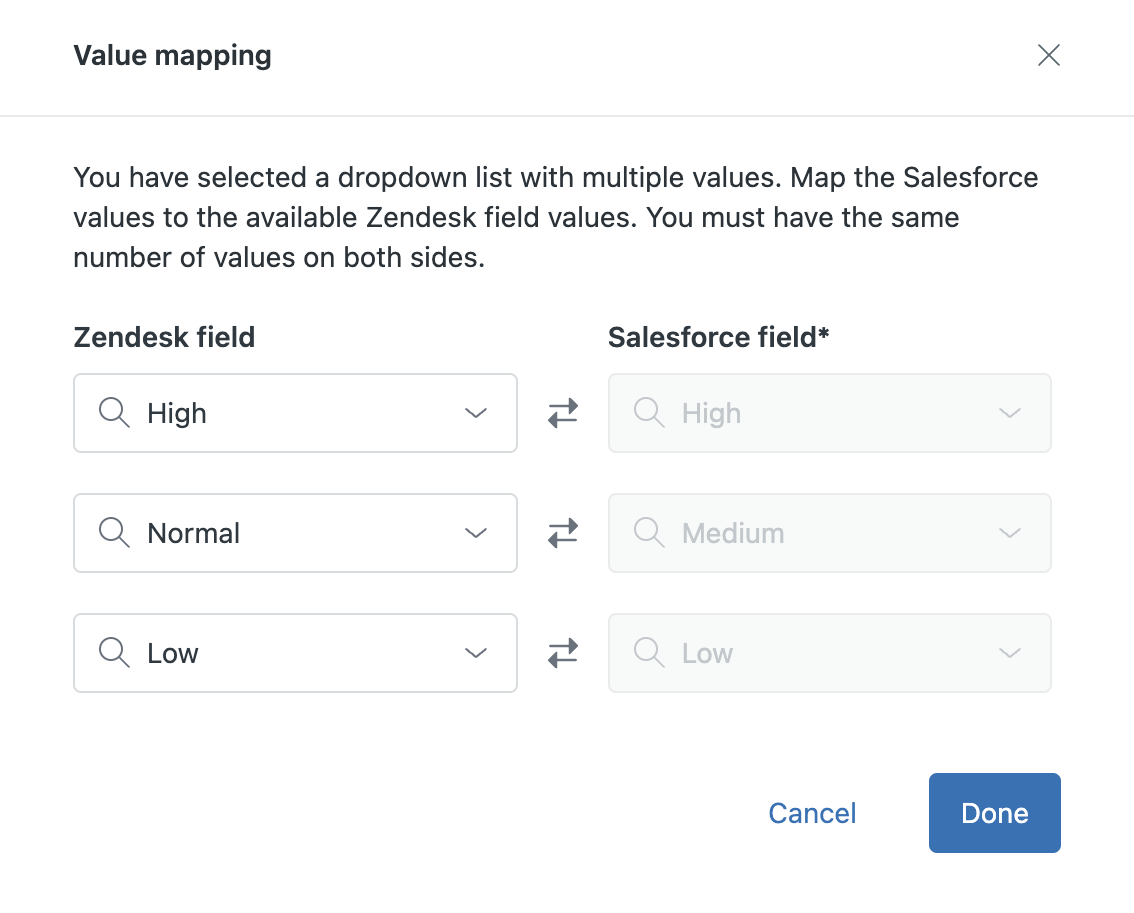
이 경우 여러 Salesforce 필드를 Zendesk의 단일 필드에 맵핑하는 것을 피하세요. 그렇지 않으면 맵핑된 마지막 Salesforce 필드만 동기화됩니다.
다음 Salesforce 필드는 맵핑에 지원되지 않습니다.
- 긴 텍스트 영역
- 서식 있는 텍스트 영역
- 암호화된 텍스트 영역
- 조회 필드 — 조회 필드 값이 관련 Salesforce 개체에 저장되므로 Salesforce 조회 필드는 Zendesk에 맵핑될 수 없습니다.
- 레코드 유형 ID
Salesforce 계정을 Zendesk 조직에 필드 맵핑
데이터 동기화 > 계정을 조직에 동기화의 필드 맵핑 섹션에서 Zendesk 조직 필드로 채우려는 Salesforce 계정 필드를 맵핑합니다. 이를 통해 Salesforce 계정 레코드의 어느 필드를 관련 조직 이름으로 동기화할지 제어합니다. 기본적으로 계정 이름에서 조직 이름으로 설정됩니다.
Zendesk 필드 드롭다운의 옵션은 Salesforce 드롭다운에서 선택하는 필드 유형에 따라 다릅니다. 다음 표에서는 어느 Salesforce 필드 유형이 Zendesk 필드 유형에 맵핑될 수 있는지를 보여줍니다.
| Salesforce 필드 유형 | 텍스트 |
드롭다운 |
소수 |
확인란 |
날짜 | 숫자 |
| ID | ✓ | |||||
| 문자열 | ✓ | |||||
| 전화 | ✓ | |||||
| 선택 목록 | ✓ | ✓ | ||||
| 통화 | ✓ | ✓ | ||||
| 부울 | ✓ | ✓ | ||||
| 확인란 | ✓ | |||||
| 날짜/시간 | ✓ | ✓ | ||||
| 숫자 | ✓ | ✓ | ||||
| 더블 | ✓ | ✓ | ||||
| 날짜 | ✓ | ✓ | ||||
|
멀티 선택 목록 |
✓ | |||||
| 이메일 | ✓ |
Salesforce 연락처 또는 리드를 Zendesk 사용자에 필드 맵핑
데이터 동기화 > 연락처/리드를 사용자에 동기화의 필드 맵핑 섹션에서 Zendesk 사용자 필드로 채우려는 Salesforce 연락처 또는 리드 필드를 맵핑합니다. 이를 통해 Salesforce 연락처 또는 리드 계정 레코드의 어느 필드를 관련 사용자로 동기화할지 확인합니다. 기본적으로 필드 맵핑은 이메일에서 이메일로 설정됩니다.
Zendesk 필드 드롭다운의 옵션은 Salesforce 드롭다운에서 선택하는 필드 유형에 따라 다릅니다. 다음 표에서는 어느 Salesforce 필드 유형이 Zendesk 필드 유형에 맵핑될 수 있는지를 보여줍니다.
| Salesforce 필드 유형 | 텍스트 |
드롭다운 |
소수 |
확인란 |
날짜 | 숫자 |
| ID | ✓ | |||||
| 문자열 | ✓ | |||||
| 전화 | ✓ | |||||
| 선택 목록 | ✓ | ✓ | ||||
| 통화 | ✓ | ✓ | ||||
| 부울 | ✓ | ✓ | ||||
| 확인란 | ✓ | |||||
| 날짜/시간 | ✓ | ✓ | ||||
| 숫자 | ✓ | ✓ | ||||
| 더블 | ✓ | ✓ | ||||
| 날짜 | ✓ | ✓ | ||||
|
멀티 선택 목록 |
✓ | |||||
| 이메일 | ✓ |
데이터 동기화 설정 확인하기
다음 확인 목록을 사용하여 데이터 동기화가 제대로 설정되어 있는지 확인하세요.
- 연동 서비스를 위한 올바른 Salesforce API 설정 요구 사항을 가지고 있는지 확인합니다.
- 하나의 Zendesk 계정에 하나의 Salesforce 계정만 연결되어 있는지 확인하세요.
- 동기화 필터: 수식 필드 및 조회 필드 등 지원되지 않는 Salesforce 필드를 사용하고 있지 않은지 확인합니다.
- 동기화 필터: 동기화 필터 값에 올바른 구문을 사용하고 있는지 확인합니다. 대소문자를 구분하며 Salesforce 필드 값과 정확하게 일치해야 합니다. 필터링에 Salesforce 선택 목록 필드를 사용하는 경우에는 값이 API 이름입니다.
- 동기화 필드 맵핑: 필드 맵핑에 이름에서 이름이 포함되어 있는지 확인합니다. 이름 없이는 Zendesk에서 조직을 만들 수 없으므로 이는 필수입니다.
- 동기화 필드 맵핑: Zendesk 드롭다운 필드 옵션이나 Salesforce 선택 목록 옵션을 추가하거나 제거한 경우 동기화 오류를 해결하기 위해 필드를 제거하고 다시 맵핑하거나 새 옵션을 추가해야 할 수도 있습니다.
- 동기화를 테스트할 때 Zendesk에 맵핑되는 Salesforce 필드를 업데이트했나요? 맵핑된 필드가 업데이트될 때에만 동기화가 트리거됩니다.
- 관리 센터의 최종 사용자 페이지에 사용자 전화번호 유효성 확인이 사용 설정되어 있는 경우에는 Zendesk는 Salesforce에서 동기화된 모든 전화번호가 올바른 국제 E.164 형식을 사용하는지 확인합니다. Zendesk Support에서 전화번호 유효성 확인 오류를 방지하려면 더하기 기호(+)가 포함된 Salesforce의 E.164 형식의 전화번호를 사용하세요. 자세한 내용은 Salesforce에서 동기화된 전화번호의 국가 코드가 없어지는 이유는 무엇인가요? 문서를 참조하세요.